在树莓派2或3的kali上 RCA(a/v connector)接口的正确使用方法(多图)(原创)

AV接口又称(RCA),AV接口算是出现比较早的一种接口,它由黄、白、红三种颜色的线组成,其中黄线为视频,红色为左声道,白色为右声道。
我在刚刚买了个树莓派2B(raspberry 2 model b),现在最新的是树莓派3B+在2018年的6月发布价格250元左右,在我想连接显示器时发现我的只支持VGA(D-SUB)和DVI接口没有hdmi接口,网上说有hdmi转vga转换器可以连接树莓派的hdmi到显示器的vga上,但一定要买有电源的转换器,否则不带电源的会烧坏树莓派二极管,还有贴吧的说他用某联无源的转换器没有问题,这没有统一的说法和型号,我也不敢用。树莓派还支持rca复合线接电视机,就是一侧是三色莲花头另一头是3.5mm耳机接口,常见于电视盒子上。我百度了连接方法竟然没有一个,我不能忍,不是说树莓派的学习资料丰富,那为什么没有???万能的某宝也没有卖的,无奈我自己研究了连接方法,故有此文章,欢迎转载,但要注明出处。
先贴一张引用的图片
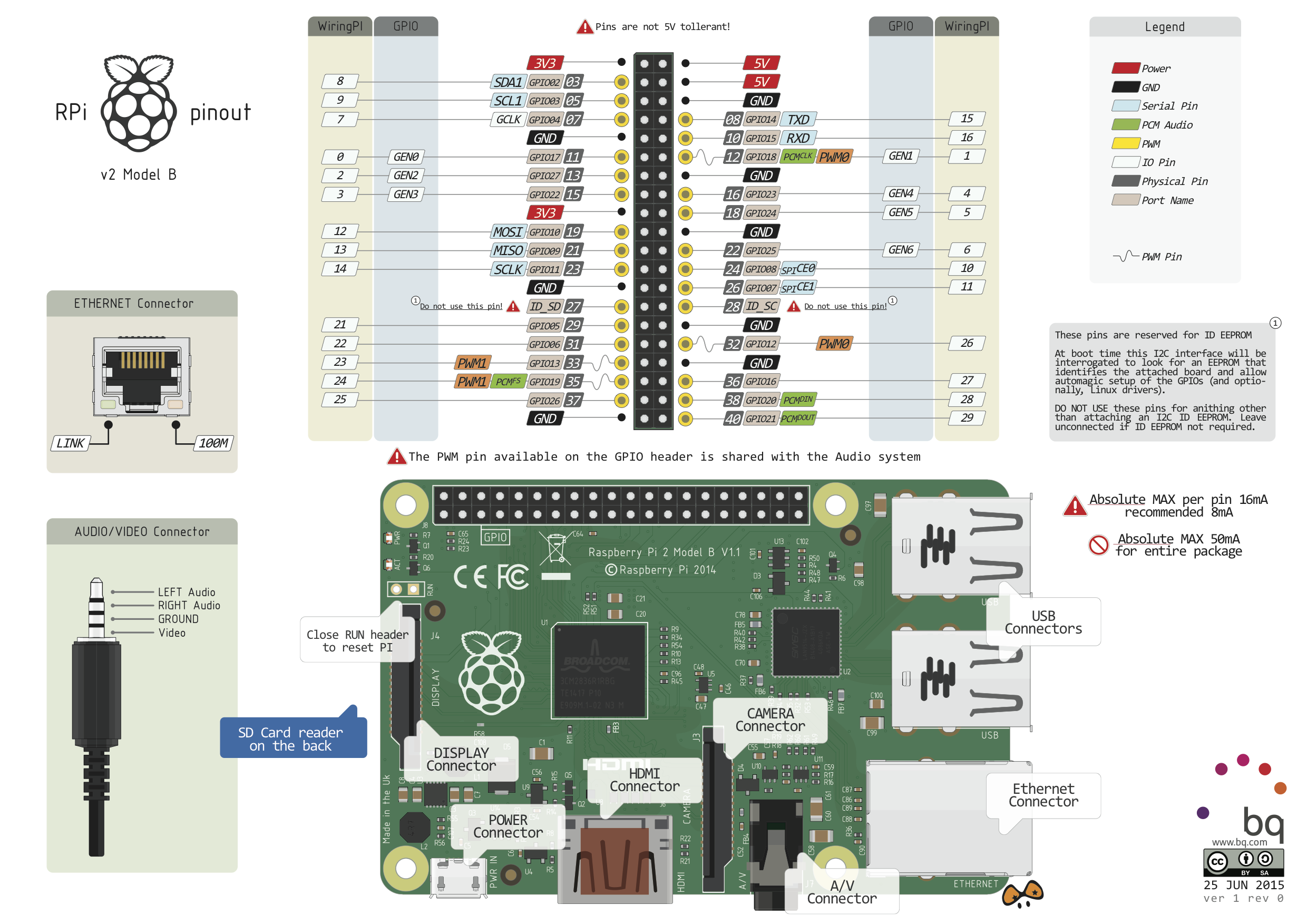
1.测序
注意到上图的AV连接线了吗,它的3.5mm耳机端从外到里是L(左声道/第一节)、R(右声道/第二节)、G(地/第三节)、V(视频/第四节),可见并不是市面上常见的接法。像某米、某为电视盒子上的线不能直接用于树莓派,树莓派是专用线,是因为地线的原因,如果3.5mm耳机地线端与你的设备的地线位置一致,另一端你就可以改变三色的插入顺序,总是可以试出来正确的接法,市面上大部分的地线在第四节上。树莓派地线段在第三节上,还有某为的地线位置也是奇葩。我现在有个orange pi zreo的官方av线,它的顺序是从外到黄白红地,黄为右声道,白为左声道,红为视频,怎么样奇葩吗?要么是3.5mm端触点顺序不同,要么就是红黄白与实际的视频和左右声道对应不同,其实你只要关注地线在哪里才是最重要的。如果你有一个av线,你不知道它的顺序,你可以问卖家或用万用表测试出来。我是用万用表测法,以下介绍测试方法。

首先将万用表打到电阻档,如图,一个表笔接3.5mm耳机接头的四个触点的中的一个触点,另一个表笔接三色线中一个线的头部,如果有电阻测出即为该端口对应关系,没有测出就换一个色,如果都没有测出即为地线。然后再用同样方法测其他触点与三色的对应关系。如果你的线地线端不是在第三节就要进行下方接线。
2.接线

首先在这里我使用标准的黄线为视频,红色为左声道,白色为右声道的定义并且使用我的这个orangepi的av线。在我们得知av线的对应关系和树莓派的对应关系后,就可以接线了。把你的av线从中间剪开,由orangepi 3.5mm接头与raspberrypi 接头的对应关系,可以得出接线方式,即
3.5端 三色端
黄 -> 红
白 -> 白
红 -> 黑
黑 -> 黄
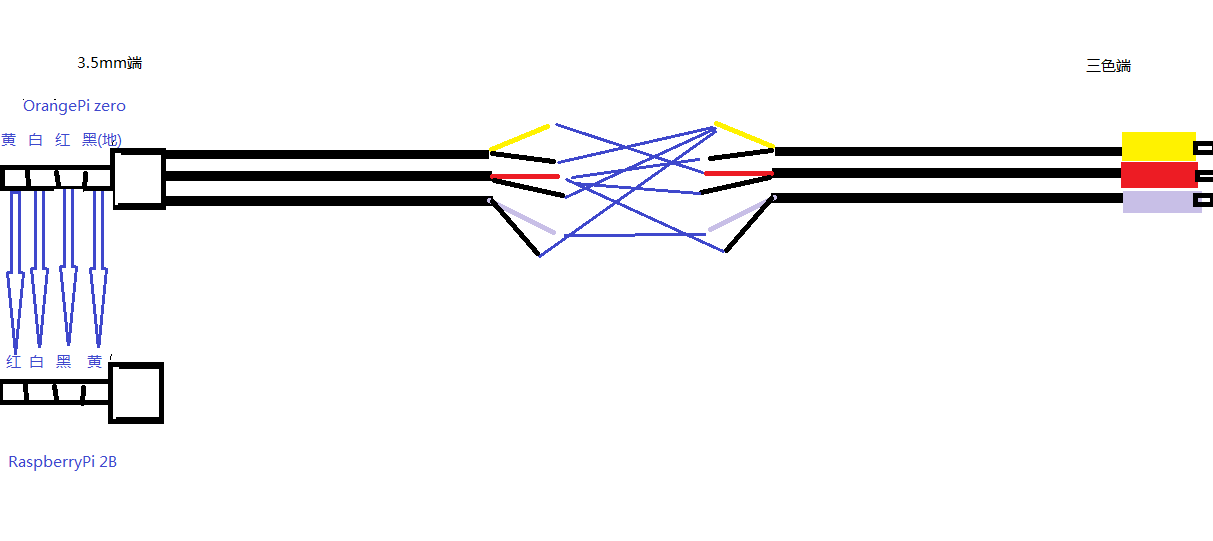
按图中接法接线就可以了,最后包好接线处不要外漏出来防止短路。你的av线和我的可能不同,但道理是一样的。
3.上电
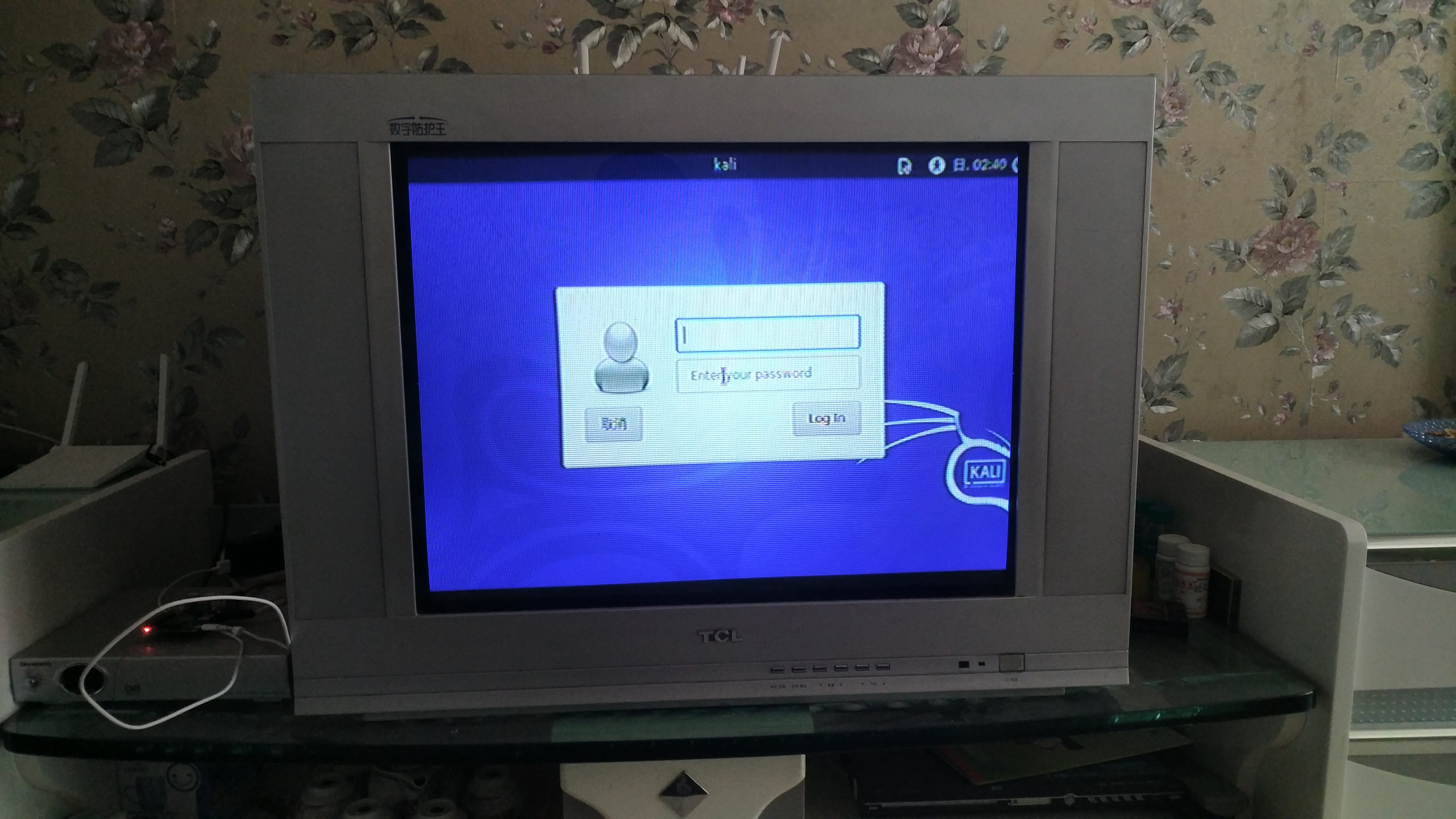
在树莓派和电视上插入好你做的线,并接好网线、鼠标、键盘、sd卡,打开电视调整到你的av模式信道,最后开机你就可以看见启动的界面。账号root密码toor。
4.配置
修改一个文件
当你播放视频时你就会发现没有声音,这时修改/boot/config.txt文件,默认是空文件,我用的是winscp软件修改的,修改如下
# For more options and information see # http://www.raspberrypi.org/documentation/configuration/config-txt.md # Some settings may impact device functionality. See link above for details # uncomment if you get no picture on HDMI for a default "safe" mode #hdmi_safe=1 # uncomment this if your display has a black border of unused pixels visible # and your display can output without overscan #disable_overscan=1 # uncomment the following to adjust overscan. Use positive numbers if console # goes off screen, and negative if there is too much border #overscan_left=16 #overscan_right=16 #overscan_top=16 #overscan_bottom=16 # uncomment to force a console size. By default it will be display's size minus # overscan. #framebuffer_width=1280 #framebuffer_height=720 # uncomment if hdmi display is not detected and composite is being output #hdmi_force_hotplug=1 # uncomment to force a specific HDMI mode (this will force VGA) #hdmi_group=1 #hdmi_mode=1 # uncomment to force a HDMI mode rather than DVI. This can make audio work in # DMT (computer monitor) modes #hdmi_drive=2 # uncomment to increase signal to HDMI, if you have interference, blanking, or # no display #config_hdmi_boost=4 # uncomment for composite PAL #sdtv_mode=2 #uncomment to overclock the arm. 700 MHz is the default. #arm_freq=800 # Uncomment some or all of these to enable the optional hardware interfaces #dtparam=i2c_arm=on #dtparam=i2s=on #dtparam=spi=on # Uncomment this to enable the lirc-rpi module #dtoverlay=lirc-rpi # Additional overlays and parameters are documented /boot/overlays/README # Enable audio (loads snd_bcm2835) dtparam=audio=on
保存好后重启,这时就完全好了声音图像都有了 :)
最终效果你们做好后自己去感受吧。
如果有用不要忘记打赏或评论哦。
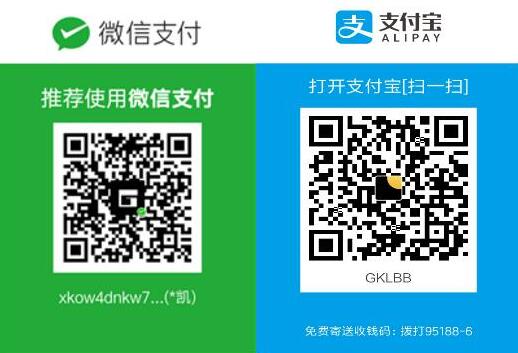
更新
更改一处错误,黄线为视频,白色为左声道,红为右声道
由于自制的线有嗡嗡的杂音,于是我在某宝中千淘万漉,终于找到一款适合树莓派2b的av线它叫 zune av线 听说有新旧两款,具体是哪个我是咨询客服后下单的。买回来用真的没问题,没有嗡嗡声,但线材有股橡胶和烟味不知道为什么,微软原装线应该不会有味吧,我没有见过真货所以不能妄下定论,,你们自己决定买不买。


